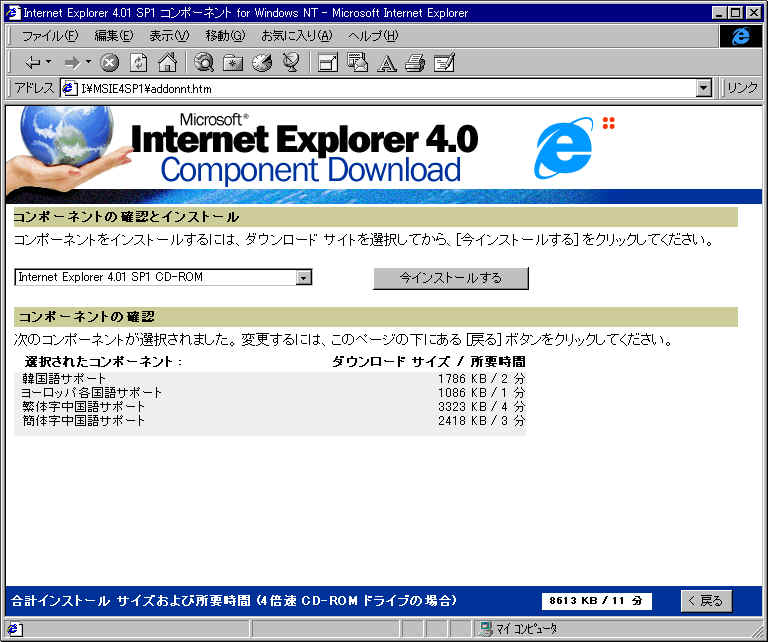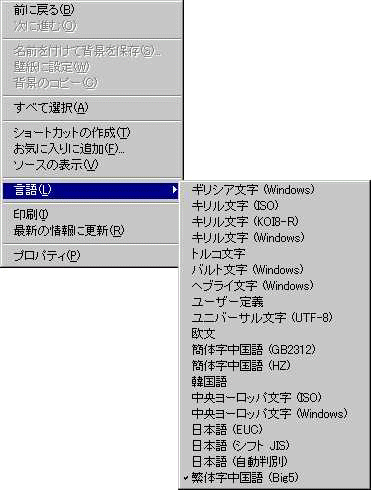1.中国語を表示するには †
インターネットのWWWで中国語を表示できるようにするためには、まず幾つか準備をしなくてはならない。
前にもちょっと触れたように、Windows95/98/NT4.0はUnicodeに対応しており、簡単に複数の言語を扱うことができるようになっている。しかし、多言語機能はオプションであるため、そのままでは日本語しか使うことができない。
では、インターネットで中国語を見るためには何が必要なのか。それは、
- 言語設定ファイル
- フォント
の二つだ。前者は、その言語の文字コードをWindowsが扱えるように設定するためのもの、後者は、実際に表示・印刷などに使用するための字形である。両方揃っていなくては、中国語はじめ日本語・英語以外の言語で書かれたホームページを見ることはできない。
では、両者はどのように入手すればよいか。実は、無料で配布されている。それが、Internet Explorer 複数の言語サポートだ。これは、マイクロソフト社のページからダウンロードできるし、Internet Explorerの収録されたCD-ROMからインストールすることもできる。
複数の言語サポートの簡体字中国語、繁体字中国語、韓国語サポートをセットアップすると、言語設定ファイルがコピーされ、以下のフォントが使えるようになる。
| 言語 | 簡体字中国語 | 繁体字中国語 | 韓国語 |
| フォント名 | MS Song/MS Hei | MingLiU | GulimChe |
Internet Explorer 4.01 †
Internet Explorer4.01は、さきごろ新バージョンの5.0がデビューしたため、もはや型落ちになってしまった。しかし、またこちらを使っている人も多いことだろう。
Internet Explorer4.01の場合、コードとフォンととの関連づけ設定は必要ない。複数の言語サポートをセットアップすれば、フォントが自動で設定されるからだ。複数の言語サポートをセットアップするには、まず、Internet Ezplorer4.xが収録されたCD-ROMを用意する。エクスプローラでCD-ROMを開き、IEの保存されているフォルダ(CD-ROMドライブがD:なら、D:\MSIE4SP1(IE4.01SP1の場合)といった名前になる)を開く。Windows95/98ユーザーなら、addon95.htmを、WindowsNT4ユーザーなら、addonnt.htmlを探して、ダブルクリックする。すると、以下のようなページが表示される。このとき、自動でインターネットに接続しようとすることがあるが、オフラインを選択すること。
画面の下の方に移動し、「複数の言語サポート」の必要な言語サポートを選択し「次へ」をクリックする。
ダウンロードサイトは、CD-ROMを選択、「今インストールする」をクリックし、あとは画面の指示に従う。途中、インターネットに接続しようとすることがあるが、オフラインを選択しよう。これで、複数の言語サポートは無事、Windowsに組み込まれ、IEも自動で多言語設定される。
文字化けページに出合った場合は、画面上で右クリックして[言語]をクリック、目的の言語を選択する。メニューバーの[表示][フォント]から選択してもよい。
それではhttp://wagang.econ.hc.keio.ac.jp/test1.htmlをクリックして、文字化けを正常に表示させてみよう。
![[PukiWiki] [PukiWiki]](image/logo.png)